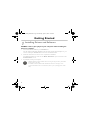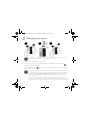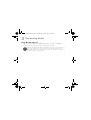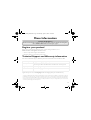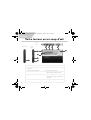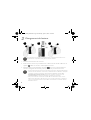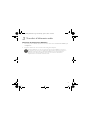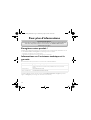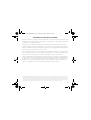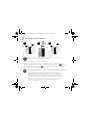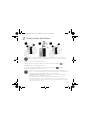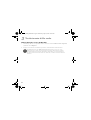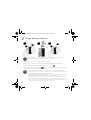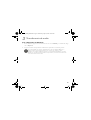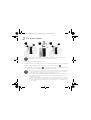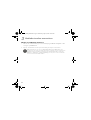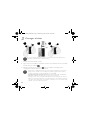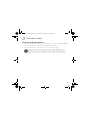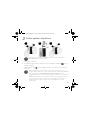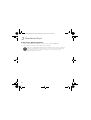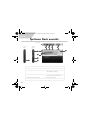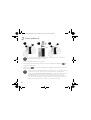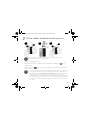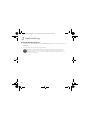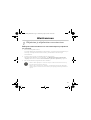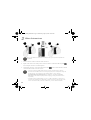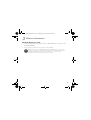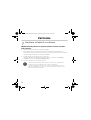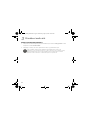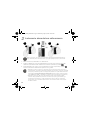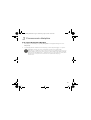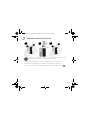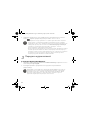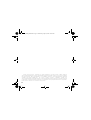Seite laden ...
Seite laden ...
Seite laden ...
Seite laden ...
Seite laden ...
Seite laden ...
Seite laden ...
Seite laden ...
Seite laden ...
Seite laden ...
Seite laden ...

12
Deutsch
Ihr Player auf einen Blick
1. Akkufachabdeckung 6. Leiser
2. Riemenöse 7. Lauter
3. LCD-Display 8. Wiedergabe/Pause
Schaltet Player ein oder aus.
4. USB-Anschluss 9. Auswahlrad
Wählt Titel oder Menüoptionen.
5. Kopfhörerbuchse 10. Integriertes Mikrofon
Ansicht von
oben
Ansicht von
links
Ansicht von
rechts
Vorderansicht
1
2
3
4
5
10
6 7 8 9
MuVo_Slim_Multi.book Page 12 Wednesday, April 21, 2004 10:46 AM

13
Erste Schritte
Installieren der Treiber und Software
1
1
Während der Installation der Treiber bzw. Softwarekomponenten
darf der Player AUF KEINEN FALL an den Computer angeschlossen
sein.
1. Legen Sie die Installations-CD in das CD-ROM-Laufwerk ein.
Da die CD den AutoPlay-Modus von Windows unterstützt, müsste die Installation
automatisch starten. Wenn dies nicht der Fall ist, müssen Sie für die CD-ROM-Laufwerke
die Funktion zur automatischen Benachrichtigung beim Wechsel aktivieren.
2. Folgen Sie den Anweisungen auf dem Bildschirm, um die Installation abzuschließen.
Benutzer von Windows 98 SE müssen im Bildschirm Software installieren darauf
achten, dass die Option MuVo Slim Treiber aktiviert ist.
3. Starten Sie den Computer bei Aufforderung neu.
• Um unter Windows 98 SE den Playerakku laden und Titel bzw. Dateien vom und zum
Player übertragen zu können, müssen Sie die entsprechenden Treiber installieren.
• Unter Windows XP und Windows 2000 ist zum Installieren eine Anmeldung mit
Administratorrechten erforderlich. Weitere Informationen finden Sie in der Onlinehilfe zu
Ihrem Betriebssystem.
MuVo_Slim_Multi.book Page 13 Wednesday, April 21, 2004 10:46 AM

14
Aufladen des Players
2
2
1. Legen Sie den beiliegenden Akku in den Player ein.
2. Verbinden Sie den Player über das im Lieferumfang enthaltene USB-Kabel mit dem
USB-Anschluss Ihres Computers. Auf dem LCD-Display des Players wird angezeigt.
3. Laden Sie den Akku, bis das Symbol angezeigt wird. Beim erstmaligen Aufladen des
Akkus dauert dieser Vorgang etwa drei Stunden.
Beim Öffnen und Schließen des Akkufachs ist vorsichtig vorzugehen. Ziehen Sie die
Akkufachabdeckung so weit wie möglich nach außen.
• Beim Trennen des Players vom Computer ist ebenfalls ordnungsgemäß vorzugehen. Weitere
Informationen zum Anhalten und Trennen des Players finden Sie unter „Verwendung“ im
Kapitel „FAQs und Problemlösung“ im Benutzerhandbuch (im PDF-Format):
d:\Manual\<Sprache>\deutsch.pdf (ersetzen Sie d: durch den Buchstaben Ihres
CD-ROM-Laufwerks und <Sprache> durch die Sprache Ihres Handbuchs).
• Der Player kann auch an einen USB-Hub mit externer Stromversorgungseinheit
angeschlossen werden. Wenn das Ladesymbol bei Verwendung eines passiven oder
busgespeisten USB-Hubs nicht leuchtet, verbinden Sie den Player direkt mit dem
USB-Anschluss des Computers bzw. mit einem USB-Hub mit externer
Stromversorgungseinheit.
a
b
c
1
2
1
2
MuVo_Slim_Multi.book Page 14 Wednesday, April 21, 2004 10:46 AM

15
Übertragen von Audiodaten
3
3
Verwenden von Windows-Explorer
1. Klicken Sie auf dem Desktop mit der rechten Maustaste auf das Symbol Arbeitsplatz
und wählen Sie aus dem Kontextmenü die Option Explorer.
2. Kopieren Sie die Dateien per Drag&Drop auf den Player.
WMA-Dateien mit Digital Rights Management- (DRM) Code können nicht per
Drag&Drop auf den Player übertragen werden. Übertragen Sie diese Dateien mit
Anwendungen wie dem Windows Media Player oder Creative MediaSource. Weitere
Informationen zum Übertragen von Audiodaten finden Sie im Benutzerhandbuch Ihres
Players.
MuVo_Slim_Multi.book Page 15 Wednesday, April 21, 2004 10:46 AM

16
Weitere Informationen
Registrieren Sie Ihr Produkt!
Wenn Sie Ihr Produkt bei der Installation oder nachträglich unter
www.creative.com/register registrieren lassen, kommen Sie in den Genuss zahlreicher
Vorzüge. Beispielsweise können Sie von folgenden Vorzügen profitieren:
• Service und Produktsupport von Creative
• Exklusive Informationen zu Sonderangeboten und Veranstaltungen
Technischer Support und Garantieinformationen
Sie finden Angaben zum technischen Support, Garantie- und weitere Informationen auf der
Installations-CD.
(d:\ steht für den Laufwerksbuchstaben Ihres CD-ROM/DVD-ROM-Laufwerks, <Region>
steht für Ihre Region und <Sprache> steht für die Sprache des Dokuments.)
Technischer Support d:\Support\<Sprache>\Support.pdf
Garantie d:\Warranty/<Region>\<Sprache>\Warranty.pdf.
Bewahren Sie Ihren Kaufbeleg für die Dauer der Garantiezeit gut auf.
Vorschriften d:\Fcc\<Sprache>\Doc.pdf
Benutzerhandbuch d:\Manual\<Sprache>\deutsch.pdf
Creative Knowledgebase
Lösen Sie technische Probleme mithilfe der rund um die Uhr verfügbaren
Selbsthilfe-Knowledgebase von Creative. Besuchen Sie unsere Website unter
www.creative.com und wählen Sie Ihre Region.
Copyright © 1998-2004 Creative Technology Ltd. Alle Rechte vorbehalten. MuVo und das Creative-Logo sind Marken oder
eingetragene Marken von Creative Technology Ltd. in den USA und/oder anderen Ländern. Microsoft, Windows und das
Windows-Logo sind eingetragene Marken der Microsoft Corporation. Alle anderen Produktnamen sind Marken oder
eingetragene Marken der jeweiligen Eigentümer und werden hiermit als solche anerkannt. Alle Angaben können ohne vorherige
Ankündigung geändert werden. Der tatsächliche Inhalt kann unter Umständen von dem abgebildeten Inhalt abweichen.
MuVo_Slim_Multi.book Page 16 Wednesday, April 21, 2004 10:46 AM
Seite laden ...
Seite laden ...
Seite laden ...
Seite laden ...
Seite laden ...
Seite laden ...
Seite laden ...
Seite laden ...
Seite laden ...
Seite laden ...
Seite laden ...
Seite laden ...
Seite laden ...
Seite laden ...
Seite laden ...
Seite laden ...
Seite laden ...
Seite laden ...
Seite laden ...
Seite laden ...
Seite laden ...
Seite laden ...
Seite laden ...
Seite laden ...
Seite laden ...
Seite laden ...
Seite laden ...
Seite laden ...
Seite laden ...
Seite laden ...
Seite laden ...
Seite laden ...
Seite laden ...
Seite laden ...
Seite laden ...
Seite laden ...
Seite laden ...
Seite laden ...
Seite laden ...
Seite laden ...
Seite laden ...
Seite laden ...
Seite laden ...
Seite laden ...
Seite laden ...
Seite laden ...
Seite laden ...
Seite laden ...
Seite laden ...
Seite laden ...
Seite laden ...
Seite laden ...
Seite laden ...
Seite laden ...
Seite laden ...
Seite laden ...
-
 1
1
-
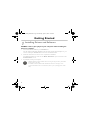 2
2
-
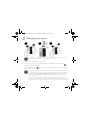 3
3
-
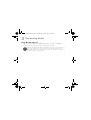 4
4
-
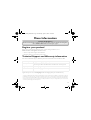 5
5
-
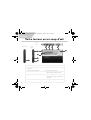 6
6
-
 7
7
-
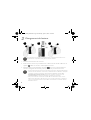 8
8
-
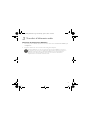 9
9
-
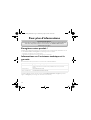 10
10
-
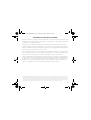 11
11
-
 12
12
-
 13
13
-
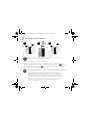 14
14
-
 15
15
-
 16
16
-
 17
17
-
 18
18
-
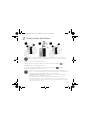 19
19
-
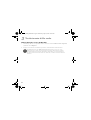 20
20
-
 21
21
-
 22
22
-
 23
23
-
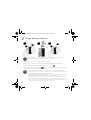 24
24
-
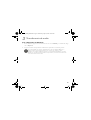 25
25
-
 26
26
-
 27
27
-
 28
28
-
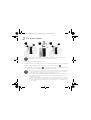 29
29
-
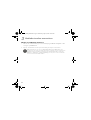 30
30
-
 31
31
-
 32
32
-
 33
33
-
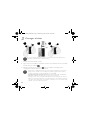 34
34
-
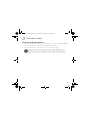 35
35
-
 36
36
-
 37
37
-
 38
38
-
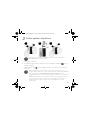 39
39
-
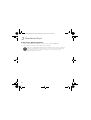 40
40
-
 41
41
-
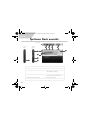 42
42
-
 43
43
-
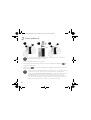 44
44
-
 45
45
-
 46
46
-
 47
47
-
 48
48
-
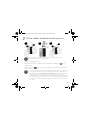 49
49
-
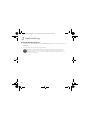 50
50
-
 51
51
-
 52
52
-
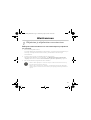 53
53
-
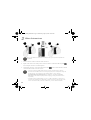 54
54
-
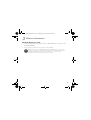 55
55
-
 56
56
-
 57
57
-
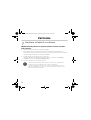 58
58
-
 59
59
-
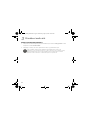 60
60
-
 61
61
-
 62
62
-
 63
63
-
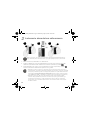 64
64
-
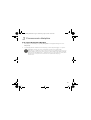 65
65
-
 66
66
-
 67
67
-
 68
68
-
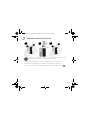 69
69
-
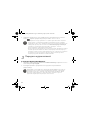 70
70
-
 71
71
-
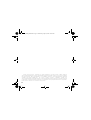 72
72
in anderen Sprachen
- English: Creative MuVo Slim User manual
- français: Creative MuVo Slim Manuel utilisateur
- español: Creative MuVo Slim Manual de usuario
- italiano: Creative MuVo Slim Manuale utente
- русский: Creative MuVo Slim Руководство пользователя
- Nederlands: Creative MuVo Slim Handleiding
- português: Creative MuVo Slim Manual do usuário
- dansk: Creative MuVo Slim Brugermanual
- polski: Creative MuVo Slim Instrukcja obsługi
- čeština: Creative MuVo Slim Uživatelský manuál
- svenska: Creative MuVo Slim Användarmanual
- suomi: Creative MuVo Slim Ohjekirja
Verwandte Papiere
-
Musica MUVO TX FM Benutzerhandbuch
-
Creative Muvo V200_QSG Benutzerhandbuch
-
Creative Muvo V200 QSG Bedienungsanleitung
-
Creative MuVo 2 X-Trainer Benutzerhandbuch
-
Creative MuVo 2 Benutzerhandbuch
-
Creative Zen Touch QSB Benutzerhandbuch
-
Creative Zen Micro Schnellstartanleitung
-
Creative MuVo V100 Benutzerhandbuch
-
Creative NOMAD Jukebox Quick Start
-
Creative Jukebox Zen Schnellstartanleitung